На смартфонах мы можем легко проверить, какие приложения использовали самый ежемесячный перевод из мобильных данных. Как проверить это на компьютере? Как вы видите, какие программы и процессы в Windows 8, 8.1 и 10 загрузили большинство данных за последний месяц? Можно ли это сделать без установки дополнительного программного обеспечения?
Возможность проверить сводку месяца с точки зрения собранных данных особенно полезна при использовании мобильного Интернета с ограниченным ежемесячным переводом. Если мы используем программное обеспечение uTorrent для загрузки файлов через одноранговые сети, мы смотрим много YouTube или слушаем музыку из Spotify, стоит посмотреть, сколько гигабайт каждый месяц потребляет отдельные программы.
Оказывается, что в Windows 8 и новее эта функция встроена непосредственно в … Task Manager. По умолчанию этот параметр показывает нам, сколько данных было загружено ежемесячно приложениями из Windows Store, но мы можем легко сделать список, отображающий абсолютно все программы, которые мы установили на вашем компьютере.
Какие программы загружали большинство данных из Интернета?
Проверка этого списка очень проста. Во-первых, мы должны запустить диспетчер задач — чтобы сделать это, щелкните правой кнопкой мыши на панели задач, а затем выберите «Диспетчер задач» в раскрывающемся меню. Кроме того, мы можем просто нажать комбинацию клавиш «Ctrl + Shift + Esc».
Появится окно диспетчера задач. Теперь нам нужно перейти на соответствующую вкладку, которая показывает историю сетевой активности отдельных приложений. Для этого перейдите на вкладку «История приложений».

Диспетчер задач теперь отобразит список приложений вместе с объемом данных, которые были загружены и отправлены ими. Прежде всего, мы замечаем, что здесь отображаются только приложения из Windows Store. Вы можете легко изменить его — просто перейдите в меню «Параметры» вверху и установите флажок «Показывать историю всех процессов».
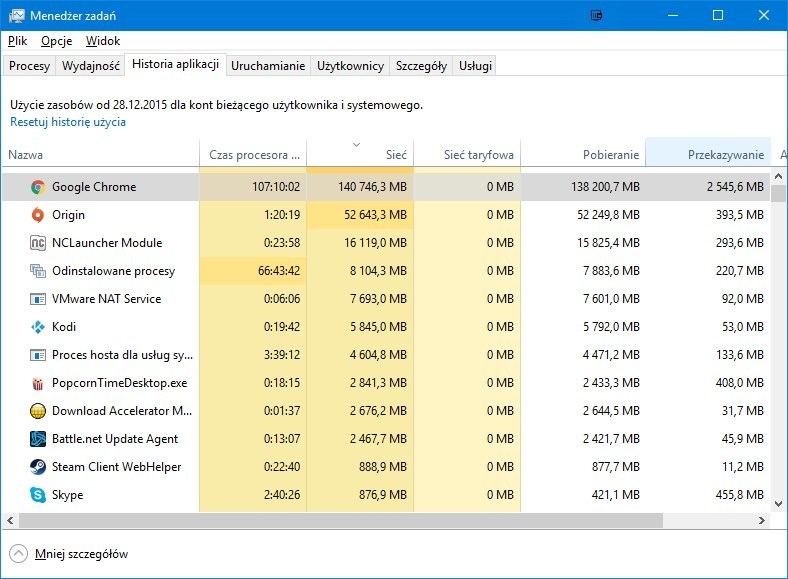
Теперь в списке будут показаны все процессы и программы, которые мы использовали на компьютере, — мы можем легко находить менеджеров загрузки, игры, одноранговые программы, веб-браузеры и другие инструменты. В столбце «Сеть» отображается количество мегабайт, загруженных и отправленных отдельными программами, — нажав заголовок столбца, вы можете быстро сортировать программы, чтобы те, которые отправили или загрузили большинство данных, были сверху.
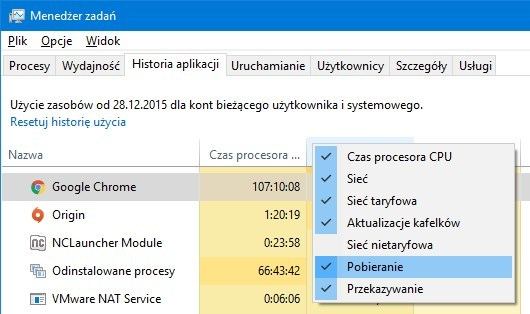
Мы также можем отделить столбец сети так, чтобы загруженные и отправленные данные могли отображаться отдельно — просто щелкните правой кнопкой мыши заголовок столбца и выберите для отображения отдельных столбцов «Загрузка» и «Пересылка».





